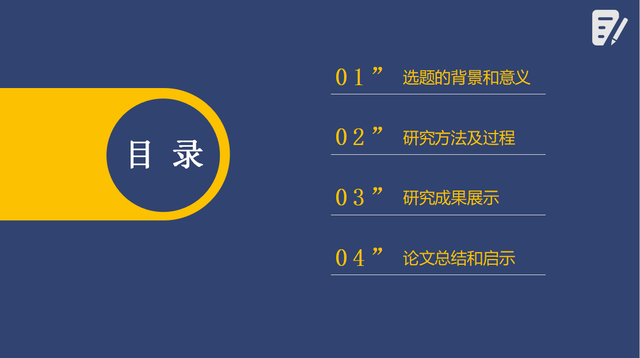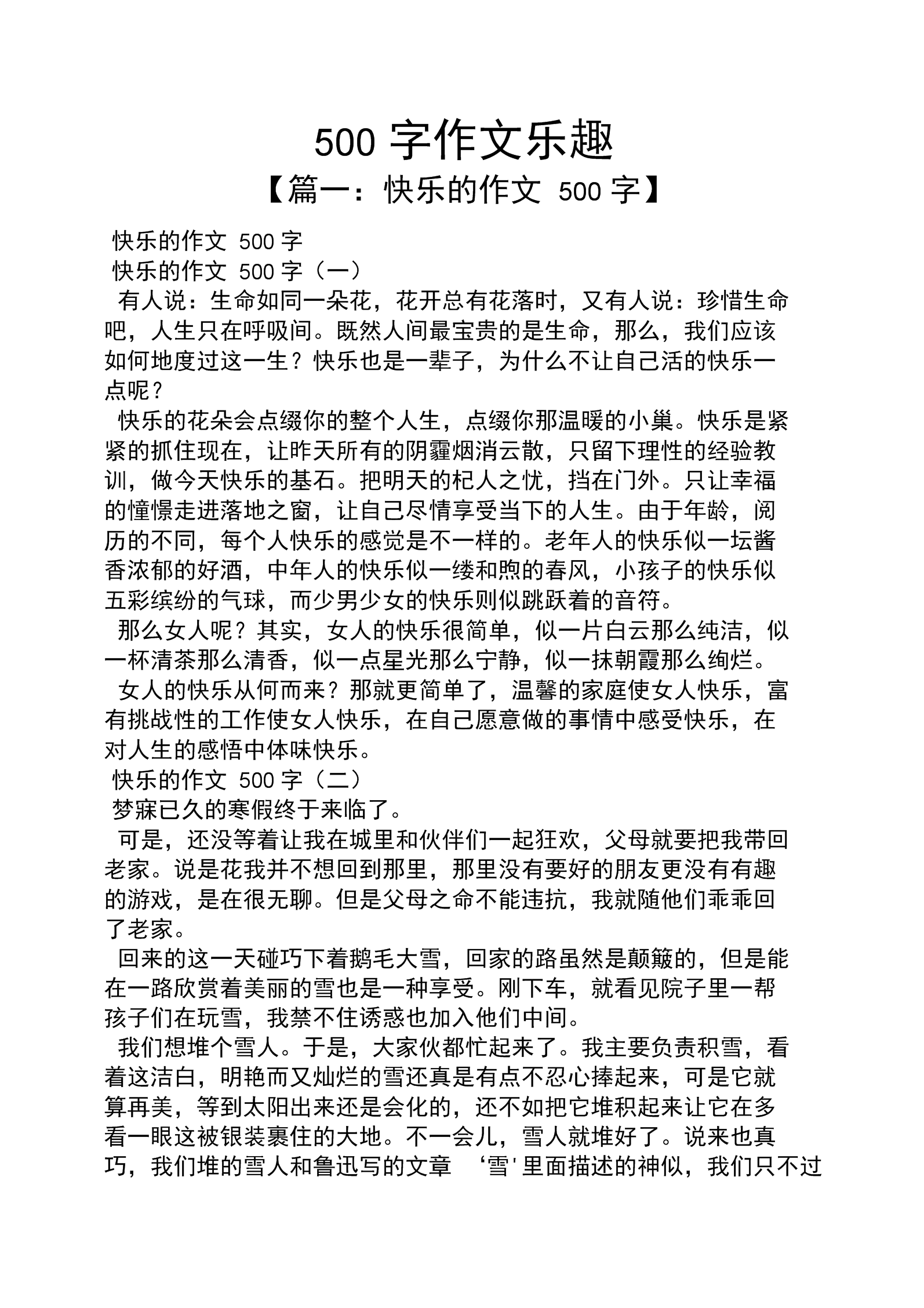如何使用Word 2010的目录功能快速生成论文目录
进行以下三步操作,自动生成目录:
1、首先对文档插入页码:双击页脚,进入页脚,然后:页眉和页脚工具--设计--页眉和页脚,“页码”,根据页码位置进行选择;
2、然后设置文档中所有需要进入目录的标题样式:选中标题,开始--样式--标题X,X为标题级别;在样式列表中只是常用的样式,如果还需要设置其它的样式,按这个分组右下角的功能展开按钮,调出“样式”窗口,按右下角的“选项”,调出所有样式列表;
3、最后生成目录:光标定位到目录插入点,引用--目录--目录--插入目录,如图,在对话框进行需要的设置,生成目录。
论文目录怎么自动生成
word2010论文目录自动生成方法:首先在自动生成目录之前,现在word文档页面中,把输入符放在一级标题上面,然后在“开始”菜单下顶部目录索引框中点击“标题1”。接着再把输入符放到二级标题上面,再点击顶部目录索引框中的“标题2”。然后再把输入符放到三级标题上面,再用鼠标点击顶部索引框中的“标题3”。在这些标题都做好索引标记之后,再点击左上角主菜单栏中的“引用”菜单在“引用”菜单下的工具栏中,点击左侧的“目录”工具,在弹出来的选项菜单中,点击“自动目录1”或者“自动目录2”。这样就可以看到刚才设置的标题已经自动生成目录

英文论文中的目录怎么自动生成???
有两种方法:A.使用“段落”先全选(ctrl A),格式—段落—在“大纲级别”标签里选择“正文文本”,然后将要定义为目录里标题的内容选择,分别定义级别,一定要为每一个标题都定义。相同的级别,可以使用格式刷,如果不会的话只有一一设置了。定义完后,插入——引用——索引和目录——“目录”标签,在“显示级别”那选2,去掉“使用链接而不使用页码”前的对勾——确定B.使用“大纲视图”编辑完正文后,切换到大纲视图(Ctrl Alt O),按Tab或Shift Tab为要定义为目录的标题设定恰当的级别,回到普通视图(Ctrl Alt P),在要插入目录的位置:插入—引用—索引和目录—编辑“目录”标签—确定 目录生成后,如果发现有的正文内容也出现在目录里时,不要急,只要在正文里,把那些内容定义为“正文文本”。 右击目录——更新域——更新整个目录 以上是具体的步骤,只要细心点,相信你会学会的,加油!
姐,选好你要编写的所有一级标题,在“段落”里“大纲级别”中设为“一级”,二级标题设为“二级”,以此类推,编写好后,在要插入标题的地方,“插入”--“引用”--“目录”--设置好后--”确定“就可以了。
论文目录如何自动生成?有哪些步骤吗?
1、打开需要插入目录的文档。
2、点击 视图--大纲。
3、在大纲视图下面,选中要设置为一级标题的 标题,选择 1级 ,如图所示。
4、设置完一级标题之后,再逐一设置二级、三级标题等,方法步骤同上,设置完成后,关闭大纲视图。
5、将鼠标定位在插入的位置,点击 引用--插入目录。
6、在出现的目录对话框中选择相应的选项,点击确定按钮,即可插入目录。
7、如若要更新整个目录,在目录处右键单击,选择更新域,
8、在出现的对话框中根据需要选择相应选项后,点击确定按钮。
office2010论文目录怎么自动生成
word2010自动生成论文目录方法如下: 打开word文件。 设置好各级标题。 选择引用标签,选择目录选项,如图 打开目录,如图 选择相应的格式即可。
word2010毕业论文目录怎么自动生成
打开Word2010,出现右边的一条“样式”栏,这里面主要就是用到标题1,标题2,副标题。把标题1,标题2,副标题分别应用到文中各个章节的标题上。
用标题1,2分别去定义文中的每一章节。定义时很方便,只要把光标点到“第一章 上,然后用鼠标左键点一下右边的标题1,就定义好了;同样方法用标题2定义,依此类推,第二章,第三章也这样定义,直到全文节尾。
标题1,标题2的属性(如字体大小,居中,加粗,等等)可以自行修改的。修改方法:右键点击“标题1”选“修改”,会弹出修改菜单,您可以根据自己的要求自行修改。也可以添加标题,在更改样式左边下三角符号,点击选择应用样式,可新建
当都定义好后,我们就可以生成目录了。把光标移到文章最开头你要插入目录的空白位置,选引用],点击目录
选第二个选项卡[自动目录],然后点右下的确定。就OK了。
当你重新修改文章内容后,你需要更新一下目录,方法是:引用],点击目录,选第二个选项卡[自动目录],然后点右下的确定